一键还原工具如何还原,小编教你如何还原
- 分类:帮助 回答于: 2017年11月16日 12:30:11
电脑用久了,或者是电脑很久没有清理,乱七八糟的东西堆积起来,会导致电脑系统运行的特别慢。或者是由于操作的失误,导致电脑系统崩溃。其实我们可以使用一键还原工具来进行还原,如何操作?来看看小编的这篇教程便知了。
很多朋友在电脑出现问题的状况下,就想到了重装系统。其实一键还原会比较好的,但是很多用户拿到了一键还原系统软件之后,却不知道怎么用,接下来就让我们一起来看看一键还原工具怎么一键还原,不知道的用户来看看。
一键还原工具如何还原
首先去下载onekey Ghost一键还原工具

一键还原图-1
双击启动onekey,如果是要备份C盘,需要选中”备份分区“, 编辑备份文件的保存路径, 选中需要备份的盘符,比如说要备份的是C盘

还原工具图-2

工具图-3
如果需要做的操作是还原C盘。这个时候,您需要选中”还原分区“, 编辑”GHO WIM ISO映像路径",选中当初备份的镜像文件,选中C盘, 点击“确定”
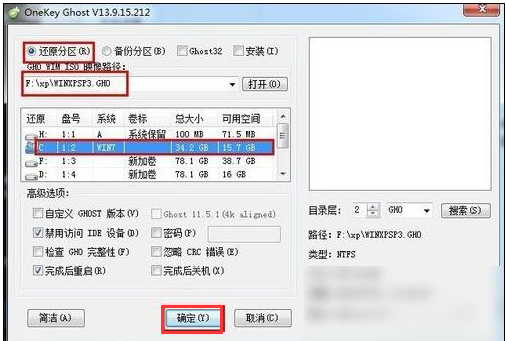
工具图-4
如果需要安装onekey Ghost ,可以选中“安装”选项,便可以设置在开机启动时显示onekey Ghost.
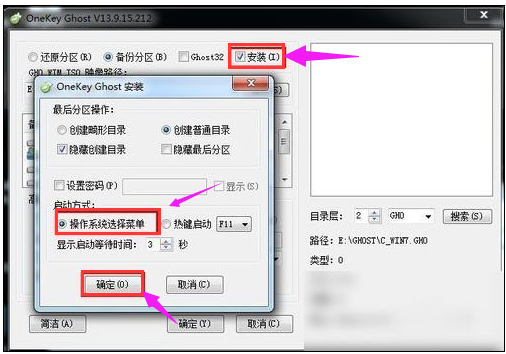
还原工具图-5
为了保证自己备份后的文件的安全性,可以选中“密码”选项,便可以设置密码,保证系统或者分区文件的安全性。

一键还原图-6
以上就是一键还原工具的操作了。
 有用
26
有用
26


 小白系统
小白系统


 1000
1000 1000
1000 1000
1000 1000
1000 1000
1000 1000
1000 1000
1000 0
0 0
0 0
0猜您喜欢
- 电脑桌面没有了怎么恢复正常..2020/08/20
- ghost安装系统怎么操作2020/03/20
- 部分截图,小编教你电脑怎么局部截图..2018/09/26
- 安装系统蓝屏怎么回事2020/07/08
- 技术编辑教您为什么网络不稳定..2018/11/10
- linkinfo.dll,小编教你彻底删除linkin..2018/08/27
相关推荐
- 百度网盘登陆入口2020/11/08
- 小编教你详细讲解dhcp服务器..2018/10/27
- 电脑显示屏不亮但是主机已开机怎么办..2020/05/29
- 重装系统数据恢复方法2020/03/13
- 重装系统键盘失灵怎么解决..2021/05/23
- xp激活工具,小编教你激活工具怎么激活..2018/05/14

















